Excel ایک طاقتور ٹول ہے جو ڈیٹا کی تنظیم اور تجزیے کے لئے استعمال ہوتا ہے۔ کبھی کبھار، ہمیں اپنی ورکشیٹس میں موجود ہزاروں Rows کو حذف کرنے کی ضرورت پڑ سکتی ہے۔ یہ عمل وقت طلب ہو سکتا ہے لیکن صحیح طریقہ استعمال کرکے اسے آسان بنایا جا سکتا ہے۔
اس آرٹیکل میں، ہم Excel میں ہزاروں Rows کو حذف کرنے کے مختلف طریقے متعارف کرائیں گے۔ آپ سیکھیں گے کہ کیا طریقے زیادہ موثر ہیں اور آپ اپنی ورکشیٹ کو جلدی اور مؤثر طریقے سے کیسے صاف کر سکتے ہیں۔
فوری طریقے سے Rows حذف کرنا
جی ہاں، Excel میں ہزاروں rows کو حذف کرنا ایک مشکل کام لگ سکتا ہے، مگر یہ چند سادہ طریقوں سے انتہائی آسان ہو سکتا ہے۔ اگر آپ کو بڑی تعداد میں ڈیٹا سے نمٹنا ہے، تو یہاں کچھ فوری طریقے ہیں جن سے آپ Excel میں rows کو تیزی سے حذف کر سکتے ہیں۔
یہ بھی پڑھیں: مٹیھی پاؤڈر کے فوائد اور استعمالات اردو میں Mulethi Powder
سب سے پہلے،_Selected Rows_ کا انتخاب:
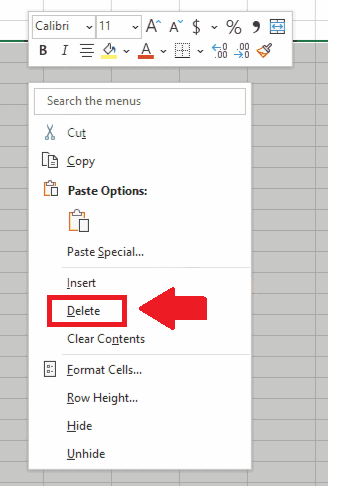
تعداد میں rows کو جلدی سے حذف کرنے کے لئے، آپ کو پہلے انہیں منتخب کرنا ہوگا۔ یہاں ایک سیدھا سا طریقہ ہے:
- جو rows آپ حذف کرنا چاہتے ہیں، ان کے آغاز سے آخر تک کے سیلز پر کلک کریں۔
- کی بورڈ پر Shift کی کو دبا کر رکھیں اور آخری row کے سیل پر کلک کریں۔
- جب آپ کی منتخب شدہ rows کی رنگت تبدیل ہو جائے، تو آپ اگلے قدم پر آگے بڑھیں۔
یہ بھی پڑھیں: گوند کتیرا کے لئے جلد کے فوائد اور استعمالات اردو میں
دوسرا، _Right Click_ کا استعمال کریں:
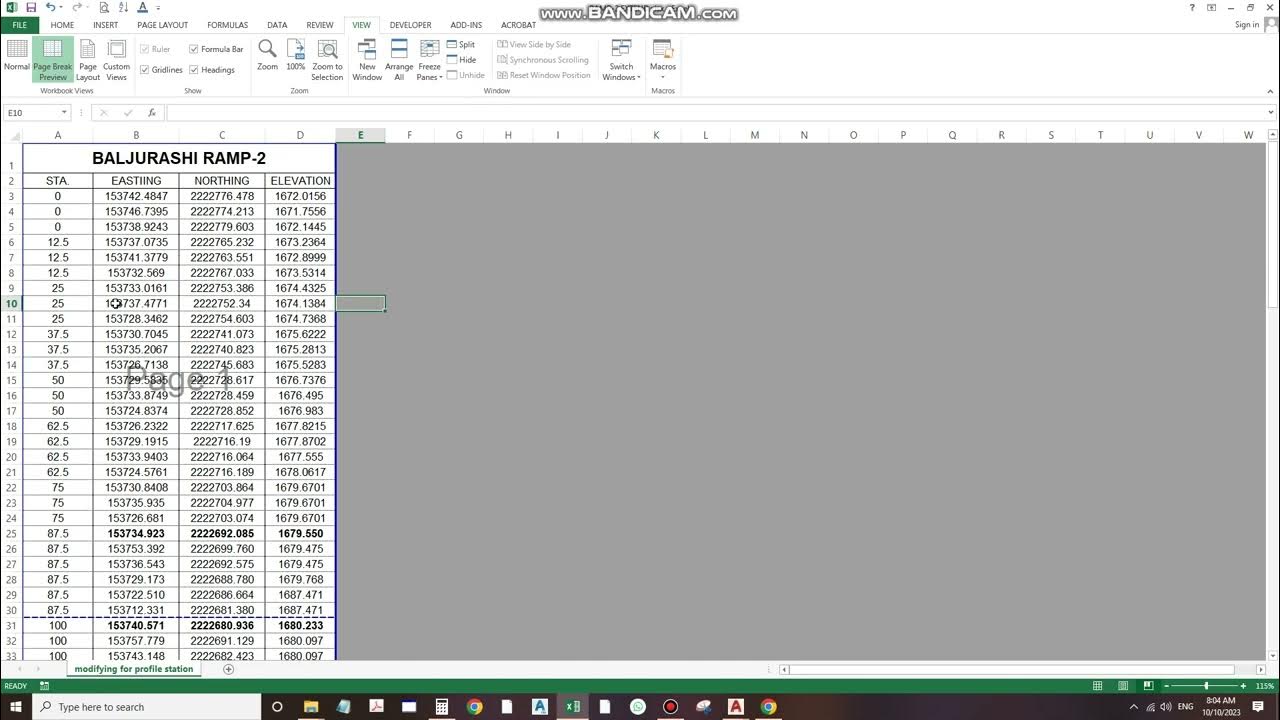
ایک بار جب آپ rows کو منتخب کر لینے کے بعد، آپ انہیں آسانی سے حذف کر سکتے ہیں:
- منتخب کردہ rows پر Right Click کریں۔
- کھلنے والے مینو میں سے Delete کا انتخاب کریں۔
یہ بھی پڑھیں: Neupred Syrup کیا ہے اور کیوں استعمال کیا جاتا ہے – استعمال اور سائیڈ ایفیکٹس
تیسرا، _Keyboard Shortcuts_ کا استعمال کریں:
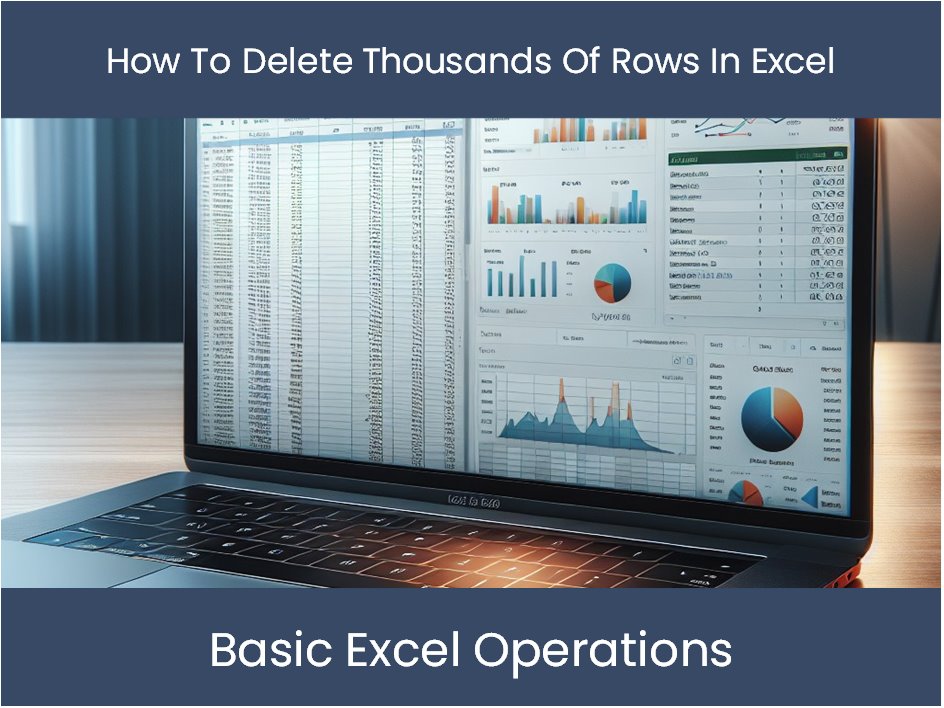
اگر آپ کی صفحہ پر rows کی بڑی تعداد ہے تو Keyboard Shortcuts بھی بہت مددگار ثابت ہو سکتے ہیں۔ مثلاً:
- منتخب rows پر Ctrl + - (Minus) دبائیں۔
- یہ فوری طور پر منتخب rows کو حذف کر دے گا۔
یہ بھی پڑھیں: How to Add Firebase SDK in Android Studio in Urdu
چوتھا، _Filter_ کا استعمال:
اگر آپ کو مخصوص قسم کے rows حذف کرنے ہیں، تو فلٹر کا استعمال کریں:
- Data ٹیب پر جا کر Filter کا انتخاب کریں۔
- ان rows کو فلٹر کریں جو آپ کو نظر نہیں آ رہی۔
- فلٹر ہونے والے rows کو منتخب کریں اور اسی طرح انہیں حذف کریں۔
یہ بھی پڑھیں: Amoxil Tablet کے استعمال اور مضر اثرات
نتیجہ:
تو، جی ہاں! ان چند سادہ اور فوری طریقوں کے استعمال سے آپ Excel میں ہزاروں rows کو آسانی سے حذف کر سکتے ہیں۔ آپ کی کارکردگی کے لئے یہ طریقے یقینی طور پر کارآمد ثابت ہوں گے۔
یہ بھی پڑھیں: How to Sign Out Gmail Account from Mobile in Urdu
Excel کے مختلف ورژن میں Rows حذف کرنا
Excel میں Rows حذف کرنا ایک عام ضرورت ہے جب آپ کو کسی خاص ڈیٹا سیٹ سے غیر ضروری معلومات نکالنی ہوتی ہیں۔ مختلف ورژن میں Rows حذف کرنے کے طریقے قدرے مختلف ہو سکتے ہیں، لیکن بنیادی اصول تقریباً ایک جیسے ہیں۔ یہاں ہم چند مختلف ورژن میں Rows حذف کرنے کے طریقے کو دیکھیں گے:
Excel 2010 اور 2013 میں Rows حذف کرنا
اگر آپ Excel 2010 یا 2013 استعمال کر رہے ہیں، تو Rows حذف کرنے کا طریقہ یہ ہے:
- پہلے اس Row کو منتخب کریں جسے آپ حذف کرنا چاہتے ہیں۔
- دائیں کلک کریں اور "Delete" منتخب کریں۔
- متبادل طور پر، آپ "Home" ٹیب پر جا کر "Delete" بٹن پر کلک کر سکتے ہیں۔
Excel 2016 اور 2019 میں Rows حذف کرنا
Excel 2016 اور 2019 میں Rows حذف کرنا بھی کافی آسان ہے:
- اس Row کو منتخب کریں جسے آپ حذف کرنا چاہتے ہیں۔
- دائیں کلک کریں اور "Delete" آپشن کا انتخاب کریں۔
- اگر آپ ایک سے زیادہ Rows حذف کرنا چاہتے ہیں تو، Ctrl بٹن دبائے رکھیں اور ہر Row کو منتخب کریں، پھر حذف کریں۔
Excel for Microsoft 365 میں Rows حذف کرنا
Microsoft 365 میں Rows حذف کرنے کا عمل ذیل میں دیا گیا ہے:
- اسی طرح، Row کو منتخب کریں جسے آپ ہٹانا چاہتے ہیں۔
- دائیں کلک کریں اور "Delete" کا انتخاب کریں۔
- آپ "Home" ٹیب میں "Delete" ڈراپ ڈاؤن مینو سے بھی پروگرام کی صورت میں حذف کر سکتے ہیں۔
نوٹ:
جب آپ Rows حذف کرتے ہیں، تو یہ عمل *غیر reversible ہوتا ہے، لہذا ہمیشہ یہ یقینی بنائیں کہ آپ نے Backup لیا ہوا ہے یا غیر ضروری ڈیٹا کو ہٹانے سے پہلے خود سے Confirm کر لیا ہو۔
یاد رہے کہ اگر آپ کو ایک ساتھ کئی Rows حذف کرنے کی ضرورت ہو، تو آپ انہیں Ctrl یا Shift بٹن کی مدد سے منتخب کر کے ایک کلک میں ہٹانے کا عمل کر سکتے ہیں۔ یہ خصوصیت آپ کو وقت کی بچت کرتی ہے اور آپ کے کام کو مزید آسان بناتی ہے۔
براہ کرم مختلف ورژن کے لئے یہ ہدایات اپنے مطابق استعمال کریں اور Excel میں اپنے دوران عمل کی رفتار کو بہتر بنائیں۔
یہ بھی پڑھیں: گھوڑے کی ناکل کے فوائد اور استعمالات اردو میں Ghode Ki Naal
خودکار طریقے سے Rows حذف کرنے کے لیے ٹولز
جب ہمیں Excel میں ہزاروں Rows حذف کرنے کی ضرورت ہوتی ہے، تو یہ ایک وقت طلب عمل ہو سکتا ہے۔ خوش قسمتی سے، ایسے کئی ٹولز اور فنگشنز موجود ہیں جو اس کام کو خودکار بنا سکتے ہیں۔ آئیے کچھ مفید ٹولز اور طریقوں پر نظر ڈالتے ہیں جو آپ کی مدد کر سکتے ہیں:
- Excel کے Built-in فنگشنز: Excel میں کئی دلچسپ فنگشنز موجود ہیں جیسا کہ
FILTERیاIFجو آپ کو مخصوص Rows کو آسانی سے حذف کرنے کی سہولت دیتے ہیں۔ - VBA (Visual Basic for Applications): اگر آپ کو Rows حذف کرنے کے لیے ایک طاقتور طریقہ چاہیے تو VBA کا استعمال کریں۔ آپ ایک سکرپٹ لکھ سکتے ہیں جو مخصوص معیارات کے تحت Rows کو خودبخود حذف کر دے گا۔ مثال کے طور پر:
Sub DeleteRows()
Dim i As Long
For i = ActiveSheet.Rows.Count To 1 Step -1
If Cells(i, 1).Value = "" Then ' یہاں آپ اپنی شرائط لگا سکتے ہیں
Rows(i).Delete
End If
Next i
End Sub
اس سکرپٹ کو استعمال کرنے کے لیے آپ کو VBA ایڈیٹر کھولنا ہوگا اور ایک نئی ماڈیول میں کھانا ڈالنا ہوگا۔
- Excel Add-ins: بہت سے Add-ins ایسے ہیں جو آپ کو Rows کو حذف کرنے میں مدد دے سکتے ہیں۔ کچھ مشہور Add-ins میں شامل ہیں:
- Kutools for Excel
- Excel Utilities
یہ Add-ins عام طور پر آپ کو ایک سادہ انٹرفیس فراہم کرتے ہیں جس میں آپ آسانی سے اپنے منتخب کردہ Rows کو حذف کر سکتے ہیں۔
ویب بیسڈ ٹولز: کچھ آن لائن ٹولز بھی ہیں جو آپ کو Excel فائلز کو منظم کرنے میں مدد فراہم کرتے ہیں، جیسے کہ:
- Google Sheets: Google Sheets میں بھی Excel جیسے آپشن موجود ہیں اور آپ وہاں بھی Rows کو حذف کرنے کے لیے مختلف فنگشنز استعمال کر سکتے ہیں۔
- Online Excel Editors: کئی ویب سائٹس ایسی ہیں جہاں آپ اپنی Excel فائلز اپ لوڈ کر کے Rows کو حذف کر سکتے ہیں۔
خلاصہ یہ کہ، Excel میں ہزاروں Rows حذف کرنے کے لیے آپ کے پاس کئی خودکار ٹولز موجود ہیں جو وقت کی بچت کرتے ہیں اور کام کو آسان بناتے ہیں۔ ان ٹولز کا صحیح استعمال آپ کی کارکردگی کو بڑھا سکتا ہے!
کیوں ہزاروں Rows کو حذف کرنا ضروری ہے
جب ہم Excel میں کام کرتے ہیں تو کبھی کبھار ہمیں ہزاروں Rows کو حذف کرنے کی ضرورت پیش آتی ہے۔ یہ عمل محض ایک نیٹ ورک نہیں ہے، بلکہ اس کے کئی اہم فوائد ہیں۔ آئیے دیکھتے ہیں کہ یہ کیوں ضروری ہے:
- کارکردگی میں بہتری: جب آپ کے ورکشیٹ میں بہت زیادہ Rows موجود ہوں، تو آپ کے Excel کی رفتار متاثر ہو سکتی ہے۔ کم Rows رکھنے سے Excel کی کارکردگی میں اضافہ ہوتا ہے، جس سے آپ کا کام جلد مکمل ہوتا ہے۔
- معلومات کی صفائی: غیر ضروری یا ڈپلیکیٹ Rows کو حذف کرنے سے آپ کی معلومات زیادہ منظم اور Clear ہو جاتی ہیں۔ یہ آپ کو صحیح ڈیٹا انالیسس کرنے میں مدد دیتا ہے۔
- دیگر فیچرز کا استعمال: جب Rows کم ہوں تو آپ پیوٹ ٹیبلز اور چارتز جیسے دیگر Excel فیچرز کا استعمال بہتر طریقے سے کر سکتے ہیں۔ Strong>آپ کم وقت میں زیادہ معلومات حاصل کر سکتے ہیں۔
- آسانی سے نیویگیشن: کم Rows کی وجہ سے آپ کی ورکشیٹ کو نیویگیٹ کرنا آسان ہو جاتا ہے۔ یہ خاص طور پر اُس وقت مفید ہے جب آپ کو نئے ڈیٹا شامل کرنا ہو یا کسی خاص معلومات تک فوری رسائی چاہئے ہو۔
یہ سب فوائد اس بات کی وضاحت کرتے ہیں کہ ہمیں ایسے ڈیٹا کی ضرورت نہیں جو ہم استعمال نہیں کرتے۔ لہذا، جب بھی ممکن ہو، غیر ضروری Rows کو حذف کریں۔ یہ نہ صرف آپ کی ورکشیٹ کو صاف ستھرا بناتا ہے بلکہ آپ کے وقت کو بھی بچاتا ہے۔
یاد رکھیں، ہزاروں Rows کو حذف کرنے کا عمل صرف ایک صفائی کا عمل نہیں ہے، بلکہ یہ آپ کی کاروباری وقت کا بہتر استعمال بھی ہے۔ تو اگلی بار جب آپ کسی Excel فائل پر کام کریں، تو یہ ضرور یاد رکھیں کہ غیر ضروری Rows کو ختم کر کے آپ سبJECT اور موثر* رہ سکتے ہیں۔







